Как улучшить качество фото на телефоне? 6 дельных советов
Смартфоны сейчас доступны абсолютно всем. Даже с самой плохой камерой можно делать крутые снимки. Давайте посмотрим, как улучшить качество фото на телефоне, если камера не очень?
Основы
Качество снимков напрямую зависит от того, на какой телефон или планшет вы снимаете. Не все люди могут позволить купить себе айфон или самсунг новой модели. Тем более, у многих просто нет таких денег, чтобы приобрести профессиональный фотоаппарат для снимков.
Практически у каждого современного человека есть телефон с камерой, но иногда они оставляют желать лучшего. Если вы не знаете, как улучшить качество фото на телефоне, айфоне, андроиде или самсунге, тогда вам помогут наши 6 простых способов.
Свет
Хорошее освещение – это залог прекрасных снимков. Фотографируйте всегда только при хорошем дневном и уличном освещении. Помните, что объект съемки всегда должен смотреть на источник света. Если у вас есть дополнительные источники (лампы, фонарики, софт-боксы), то не поленитесь и включите их.
Линза
Не забывайте протирать линзу вашего смартфона чистой тряпочкой или салфеткой. Так вы избавите себя от замыленных, заляпанных и нечётких снимков с точками и пылью.
Разрешение
В каждом смартфоне по стандарту установлены базовые настройки. Если вы хотите улучшить качество ваших снимков, тогда стоит покопаться в настройках и поставить их на максимум.
Фильтры
Обработка и фильтры могут значительно улучшить качество ваших фотографий. но есть фильтры, которые улучшают фото, а есть, которые портят качество снимка (Drama, HDR).
Черно-белый фильтр скрывает большое количество дефектов на фотографии. Выставите всё так, будто вы – хипстер и просто так видите.
Наложение резкости
Без резкости фотография выглядит немного размытой и менее качественной. Подобная настройка есть почти в каждом фоторедакторе для телефона. А вот с увеличением подобного параметра изображения становятся четкими с проработанными деталями.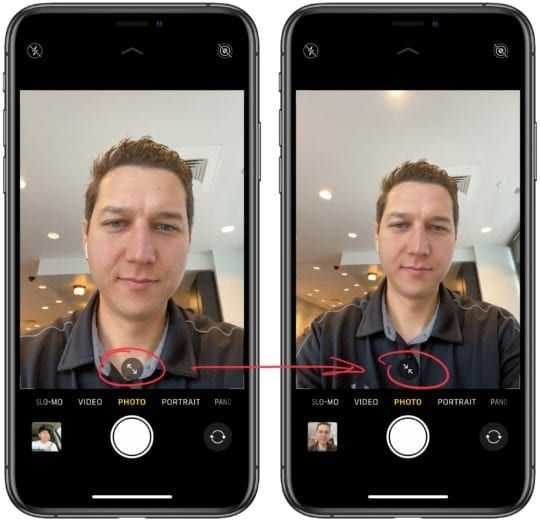
Лайфхак
Если, вы не знаете, можно ли улучшить качество фото на телефоне, просто сымитируйте некачественный снимок. Можно обработать его в каких-нибудь ретро-стилях 90-х или 2000-х годов с потертостями и шумами. Используя такой эффект, даже никто не догадается, что изначально это вами не было задумано.
Сорви овацииБудьте самыми стильными! Используйте суперэффекты:
- Фильтры и маски для ТикТока.
- Бьюти приложения для видео.
- Красивые шрифты.
- Видеоредакторы.
- Убрать предмет с фото.
- Flat Lay раскладка.
- Оживить фото.
- Соединить 2 фото в 1 лицо.
- Акварельные мазки.
- Надпись в круге на фото.
- Изменить цвет предмета на фото.
- Топ-20 лучших фильтров VSCO.
- Рамки (большая коллекция).
- Двойная экспозиция.
- Снимки в стиле Полароид.
Еще куча лайфхаков, секретов обработки, лучших фильтров и необычных масок. А также о том, как сделать радугу на лице, наложить текст, правильно разложить раскладку на фото, описано в сборной большой статье.
Теперь вы знаете, как улучшить качество фото на телефоне. Воспользуйтесь нашими простыми советами, чтобы ваши снимки засияли по-особому. Собирайте огромное количество лайков.
Спасибо за ваше потраченное время
Как улучшить качество фото, сделанных на смартфон вечером
Содержание:
- Без чего улучшить качество фото нельзя
- Не забывайте про ночной режим
- Настраивайте вручную ISO
- Просто добавьте света
- Увеличьте выдержку
Какими бы хорошими ни были камеры мобильных устройств, по сравнению с фотоаппаратами они ощутимо проигрывают из-за миниатюрных размеров. В условиях слабой освещенности это становится серьезной проблемой.
↑
Без чего улучшить качество фото нельзя
В переводе с греческого языка слово «фотография» означает «рисование светом». Светочувствительная площадь большинства матриц, встроенных в смартфон, составляет примерно 15-30 мм². Этого достаточно в нормальных условиях, но в затемненном окружении — нет. Сравните: у зеркальной камеры данный показатель соответствует примерно 860 мм². Что делать пользователям смартфонов? Есть несколько полезных приемов.
Этого достаточно в нормальных условиях, но в затемненном окружении — нет. Сравните: у зеркальной камеры данный показатель соответствует примерно 860 мм². Что делать пользователям смартфонов? Есть несколько полезных приемов.
↑
Не забывайте про ночной режим
С выходом Google Pixel 3 технология создания более качественных изображений в вечернее время шагнула далеко вперед. Во многом это произошло благодаря ночному режиму Night Sight. Устройства Huawei используют похожий Night Mode. Если у вас другой смартфон на Android, выберите в Play Market приложение для ночной съемки. Например, Night Photo and Video Shoot.
↑
Настраивайте вручную ISO
Если сильно не вдаваться в теорию, чем ISO выше, тем светлее получится фотография. Но есть подвох: с осветлением кадра возрастает количество шумов. Поэтому нужно экспериментировать и пробовать разные настройки. Чтобы управлять ISO, отключите автоматический режим.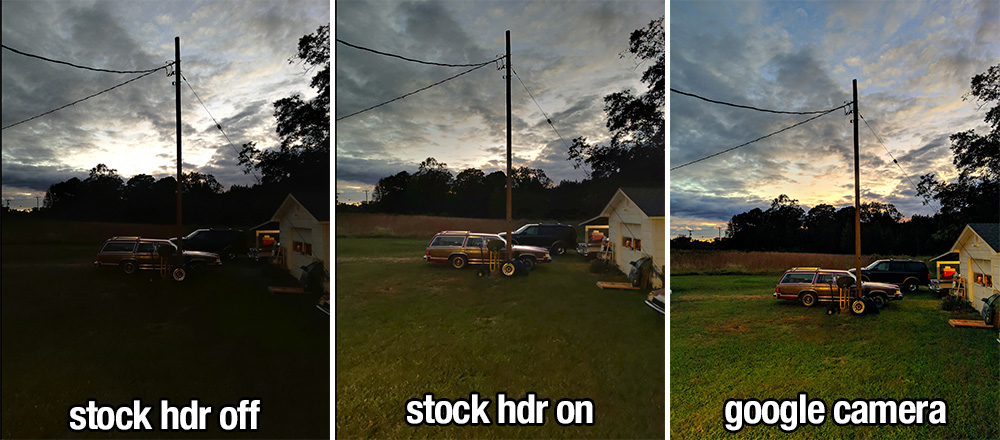
↑
Просто добавьте света
Чтобы сделать картинку ярче и избавиться от шумов, постарайтесь найти дополнительный источник света. Наиболее простой решение — включить вспышку, но это не самый универсальный вариант. Велика вероятность получить «плоское» изображение. Иногда фотографируемый объект можно подсветить фонариком либо другим смартфоном. На улице или в помещении ищите максимально освещенные участки. Источники могут быть абсолютно разными: фонарь, витрина, рекламный щит и т. д.
↑
Увеличьте выдержку
Эта настройка также доступна в ручном режиме. Образно говоря, увеличенная выдержка дает датчику возможность дольше «разглядывать» объект. Но этот способ подходит только для съемки статичных объектов. К тому же лучше использовать опору или монопод, чтобы фотографии не получились смазанными из-за движений рук. Впрочем, никто не мешает экспериментировать со световыми полосами ради достижения необычных эффектов.![]()
Чтобы увеличить выдержку, активируйте ручной режим. В настройках камеры найдите регулировку скорости затвора. Вероятнее всего, по умолчанию она установлена на уровне 1/10, то есть одной десятой секунды. Чем меньше этот показатель, тем больше времени у света «прорисовать» картинку. В некоторых смартфонах можно увеличить выдержку до 30 сек.
⚡️ Присоединяйтесь к нашему каналу в Telegram. Будьте в курсе последних новостей, советов и хитростей для смартфонов и компьютеров.
Эта запись была полезной?
Да (8)Нет
Как отправлять фотографии УДИВИТЕЛЬНОГО качества в WhatsApp с телефонов iPhone и Android
Главная Как отправлять фотографии УДИВИТЕЛЬНОГО качества в WhatsApp с телефонов iPhone и Android
Отправить фотографии высокого качества в WhatsApp сложно, но если вы хотите это сделать, это вполне возможно как на вашем iPhone, так и на устройствах Android; вот как это сделать.
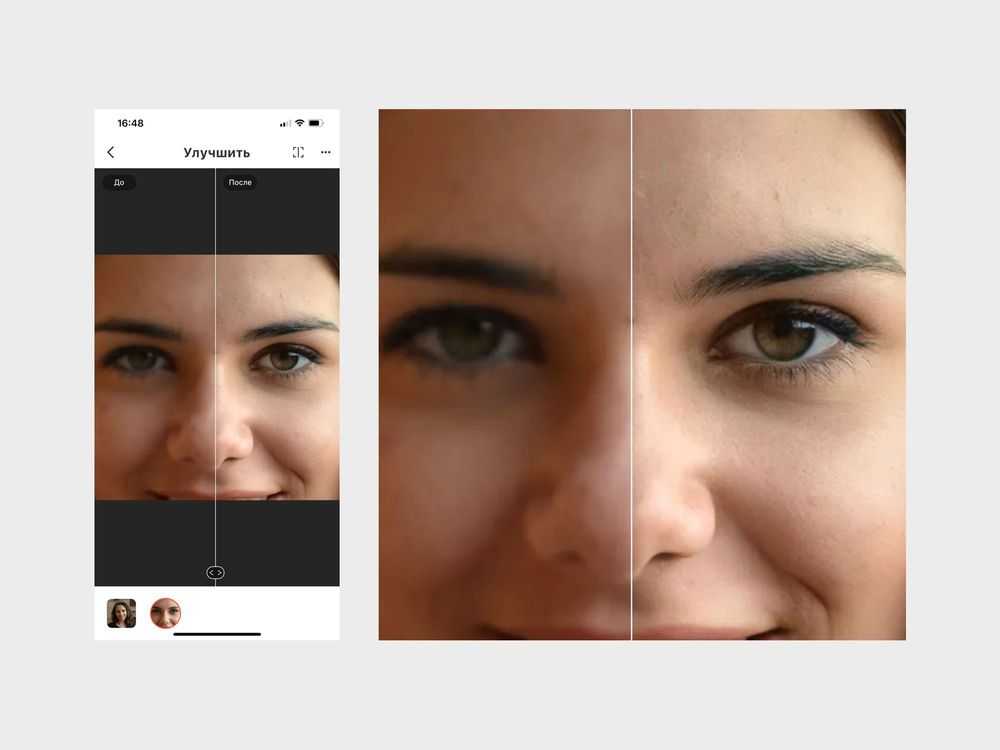
Советы и рекомендации по WhatsApp. Известно, что WhatsApp снижает качество фотографий, которые вы отправляете и получаете с телефонов iPhone и Android. По умолчанию WhatsApp снижает качество фотографий на 70 % для более быстрого обмена данными. Но иногда это может быть очень неприятно, особенно если вам нужно поделиться изображением с высоким разрешением по официальной причине или просто на память. Но есть способ обойти это автоматическое сжатие изображений и отправлять изображения с высоким разрешением в WhatsApp, независимо от того, используете ли вы iPhone или устройство Android. Чтобы отправлять изображения высокого разрешения в WhatsApp, вам просто нужно выполнить несколько простых шагов. Читайте дальше, чтобы узнать, что они из себя представляют.
Несмотря на то, что WhatsApp отлично подходит для мгновенного общения и отправки мемов, он немного раздражает, когда вы пытаетесь отправить действительно красивую фотографию с высоким разрешением, так как он постоянно снижает ее качество.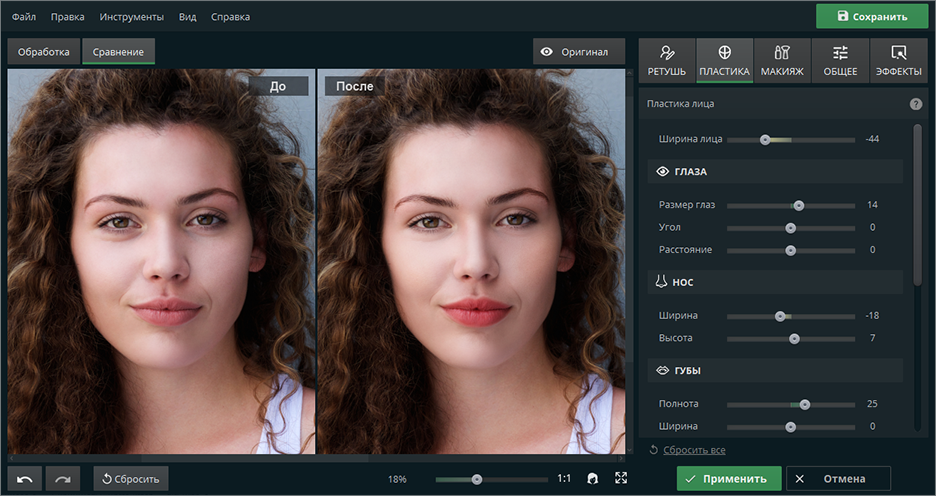
Как отправлять изображения высокого разрешения в WhatsApp — самый простой способ
Это сравнительно простой метод, который вы можете использовать. Хотя это по-прежнему не позволит вам отправить изображение полного качества, оно значительно улучшит качество изображения. Вы можете сделать это на iPhone или Android, но это недоступно в веб-версии WhatsApp. Отправьте WhatsApp изображения высокого разрешения следующим образом:
1. Откройте WhatsApp и перейдите в «Настройки».
2. Нажмите на опцию «Хранилище и данные».
3. Прокрутите вниз до «Качество загрузки мультимедиа».
4.Выберите лучшее качество.
Готово. Одним из преимуществ этого метода является то, что вам нужно сделать это только один раз, и все ваши изображения с этого момента будут отправляться в более высоком разрешении. Тем не менее, это может потребовать больших объемов данных, поэтому в идеале, если вы не используете Wi-Fi или не имеете большого объема данных мобильного интернета, это быстро съест ваш баланс данных.
Тем не менее, это может потребовать больших объемов данных, поэтому в идеале, если вы не используете Wi-Fi или не имеете большого объема данных мобильного интернета, это быстро съест ваш баланс данных.
Есть еще один способ, который хоть и немного дольше, но позволит вам обмениваться изображениями в полном качестве. Его также можно использовать как на iPhone, так и на Android, а также в веб-версии WhatsApp. Единственным недостатком этого метода является то, что вам придется повторять шаги снова и снова каждый раз, когда вы хотите отправить изображение с высоким разрешением в WhatsApp.
Как отправлять изображения высокого разрешения в WhatsApp — лучший способ
Шаг 1:
Перейдите в чат или группу, куда вы хотите отправить изображение.
Шаг 2:
Коснитесь значка клипа рядом с камерой и значком оплаты WhatsApp в текстовом поле.
Шаг 3:
Выберите «Документ».
Шаг 4:
Теперь просмотрите ваши файлы, чтобы найти изображение, которое вы хотите отправить.
Шаг 5:
Если у вас возникли трудности, изображение должно быть в папке вашей камеры.
Шаг 6:
Выберите изображение и нажмите «Отправить».
Шаг 7:
Вот и все. Вы успешно отправили изображение с высоким разрешением в WhatsApp
Следите за последними техническими новостями и обзорами HT Tech, а также следите за нами в Twitter, Facebook, Google News и Instagram. Для наших последних видео, подписывайтесь на наш канал на YouTube.
Дата первой публикации: 16 февраля, 16:01 IST
Теги: WhatsApp руководство WhatsApp
НАЧАЛО СЛЕДУЮЩЕЙ СТАТЬИ
Советы и подсказки
БЫСТРО конвертируйте изображение JPG в файл PDF на Mac и Windows таким образом
трюки с iPhone: скройте свою личность! Узнайте, как использовать функцию Apple Hide My Email address
iOS 16 позволяет iPhone говорить с экрана; Знайте шаги, чтобы следовать
С помощью этой функции iOS 16 вы можете взаимодействовать с текстом на фотографиях и видео
Пользователь Samsung Galaxy S23? 5 скрытых трюков, которые вы должны попробовать!
Выбор редакции
ОбзорOppo Find N2 Flip: этот телефон-раскладушка ДРУГОЙ
ОбзорInfinix Note 12i: для тех, кто зациклен на развлечениях
Как iPhone изменил мои предубеждения после многих лет использования Android
Обзор Oppo Reno8 T 5G: стиль превыше всего
Этот iPhone тату-мастера продается по цене внедорожника Mercedes!
Актуальные истории
Лучшие игровые телефоны до 25000: Redmi K50i, Realme 10 Pro Plus, Realme GT Neo 3T и другие
трюки с iPhone: скройте свою личность! Узнайте, как использовать функцию Apple Hide My Email address
Коды GTA V: Список всех чит-кодов GTA V для PS4
Бесплатные игры Amazon Prime Gaming, март 2023 г.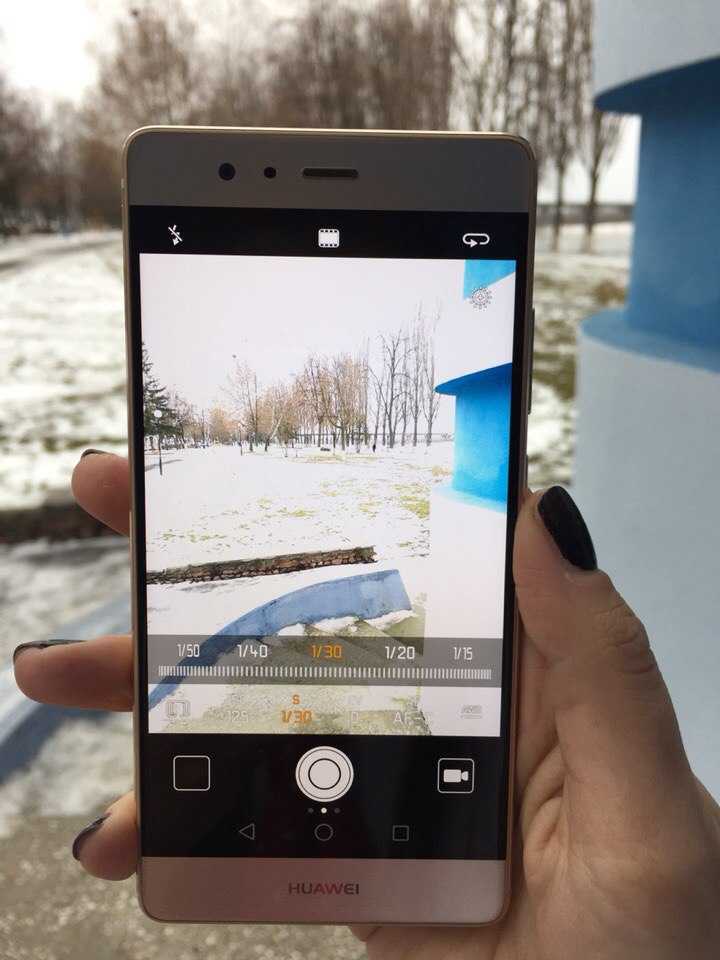
Как iPhone изменил мои предубеждения после многих лет использования Android
Вышло обновление Garena Free Fire OB39! Предлагаются новые персонажи, игровые режимы, квесты и многое другое
Игровая консоль PS5 Proможет выйти уже в 2024 году: отчеты
Обновление Minecraft 1.19.4 для выпуска СЕГОДНЯ; Узнайте, что нового и как скачать
Обновление PS5! Sony добавляет Discord Invite, переменную частоту обновления и другие новые функции
Warner Bros. снова отложила игру «Отряд самоубийц» из-за негативной реакции фанатов
Лучшие способы отправки мобильных фотографий без потери качества Если вы внимательны, вы, возможно, заметили, что когда вы делитесь фотографиями через приложения для обмена сообщениями, такие как WhatsApp, фотографии сжимаются и теряют качество изображения.
Это может быть неприятно, особенно если вы хотите сохранить качество изображения до вашего мобильного фотографий, распечатанных . К счастью, есть способы, с помощью которых вы можете отправлять свои мобильные фотографии между устройствами или друзьям и родственникам без ущерба для качества изображения.
К счастью, есть способы, с помощью которых вы можете отправлять свои мобильные фотографии между устройствами или друзьям и родственникам без ущерба для качества изображения.
- Можно ли заряжать смартфон на ночь?
- 9 простых способов защитить свой смартфон от злоумышленников и хакеров
- Все, что вам нужно знать о быстрой зарядке
- Как заставить ваш Android-смартфон работать быстрее
- Стоит ли класть телефон в холодильник, чтобы охладить его?
Использование Google Фото, вероятно, самый простой и быстрый способ поделиться своими мобильными фотографиями без ущерба для качества изображения.
Если вы используете устройство Android, возможно, Google Фото уже установлено на вашем телефоне. В противном случае вы можете скачать его бесплатно с Play Store или App Store для iOS.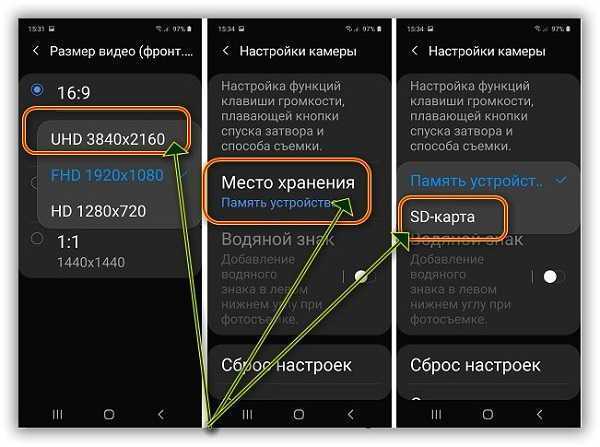
Преимущество Google Фото в том, что он позволяет синхронизировать фотографии с учетной записью Google и создавать их резервные копии в облаке. Это означает, что даже если вы переключаетесь между устройствами при входе в свою учетную запись Google, у вас будет доступ ко всем вашим мобильным фотографиям в их исходном качестве.
Отправить свои мобильные фотографии кому-либо из приложения Google Фото очень просто. Просто откройте приложение и перейдите к фотографиям, которыми хотите поделиться.
Оттуда коснитесь значка общего доступа (треугольная линия с тремя маленькими кружками в каждой точке) и выберите получателя из списка контактов. Вы можете добавить сообщение, если хотите, а затем нажмите «Отправить». Вот и все.
Настольная версия Google Фото также доступна для Windows и Mac.
Общий доступ к облаку Общий доступ к облаку — это еще один отличный способ отправки фотографий без ущерба для их качества благодаря множеству вариантов, из которых вы можете выбирать.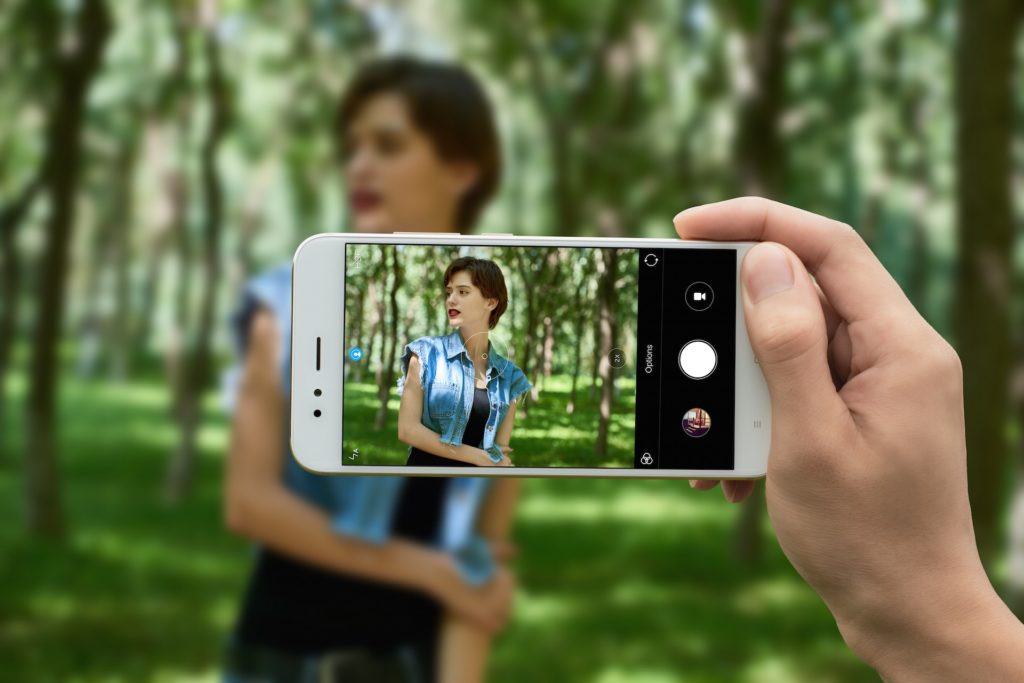 Этот метод часто связан с учетной записью облачного хранилища, которая является бесплатной или платной.
Этот метод часто связан с учетной записью облачного хранилища, которая является бесплатной или платной.
Примеры облачных служб совместного использования/хранилища включают Google Drive, Dropbox, Microsoft OneDrive, iCloud и многие другие. Каждая услуга имеет свои уникальные предложения, поэтому вам решать, какое из них лучше для вас.
Чтобы отправить фотографии с помощью облачного хранилища, сначала необходимо загрузить фотографии в выбранный вами облачный сервис. Это можно сделать либо из приложения для телефона, либо через веб-браузер. После того, как вы выбрали фотографию или фотографии, которые хотите отправить, вам будет предоставлена ссылка, которую вы можете передать тому, кому хотите отправить файлы.
Вам не нужно беспокоиться о том, что получатель получит доступ к другим файлам в вашем облачном хранилище. Предоставленная вам ссылка предоставит им доступ только к файлам, которые вы выбрали для совместного использования. И в зависимости от используемой вами облачной службы обмена, вы можете сделать файлы, которые вы отправляете, доступными только для просмотра или загрузки определенными людьми, которых вы выберете.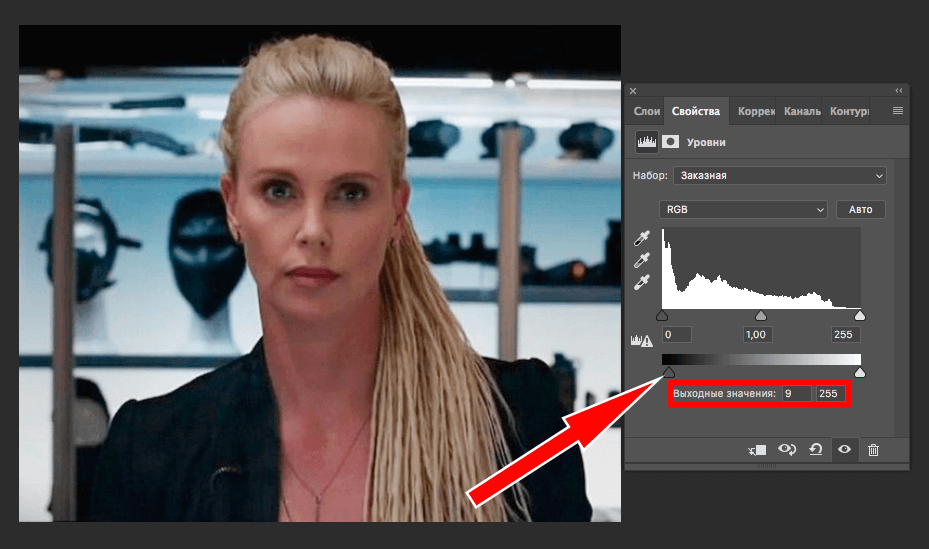
Процесс совместного использования облака отличается от службы к службе. Поэтому убедитесь, что вы ознакомились с используемой вами службой и правильно настроили параметры безопасности, если это необходимо.
Wi-Fi DirectWi-Fi Direct — это беспроводное соединение, позволяющее устройствам взаимодействовать друг с другом. И хотя это может звучать очень похоже на Bluetooth, это другое и, откровенно говоря, намного лучше.
Wi-Fi Direct соединяет устройства друг с другом через Wi-Fi без необходимости использования беспроводного маршрутизатора или подключения к Интернету. Одно устройство действует как точка доступа, к которой могут подключаться другие устройства. Я говорю устройства, потому что с Wi-Fi Direct несколько устройств могут связываться друг с другом и обмениваться файлами. Это также значительно быстрее, чем Bluetooth.
Wi-Fi Direct на Android На разных телефонах есть разные способы включения Wi-Fi Direct, но, как правило, активировать и отправлять файлы и фотографии с его помощью довольно просто. На устройствах Android, которые поддерживают его изначально, вы обычно можете найти этот параметр в настройках Wi-Fi или подключения.
На устройствах Android, которые поддерживают его изначально, вы обычно можете найти этот параметр в настройках Wi-Fi или подключения.
Чтобы вы могли отправлять файлы между устройствами с помощью Wi-Fi Direct, вам сначала необходимо установить соединение между устройствами, как если бы вы использовали соединение Bluetooth. Включите Wi-Fi Direct на обоих устройствах и отправьте запрос на подключение от отправителя к получателю. После установления соединения статус изменится с «Доступно» на «Подключено».
Чтобы отправить фотографии, просто перейдите к их местоположению и коснитесь значка «Поделиться». Из появившихся вариантов вы должны увидеть один для Wi-Fi Direct. Выберите этот вариант и выберите получателя. И все, готово. Файлы должны автоматически передаваться на принимающее устройство, но некоторые смартфоны могут потребовать подтверждения передачи.
Wi-Fi Direct на iOS (Airdrop) На iPhone технология Wi-Fi Direct известна под другим названием — Airdrop.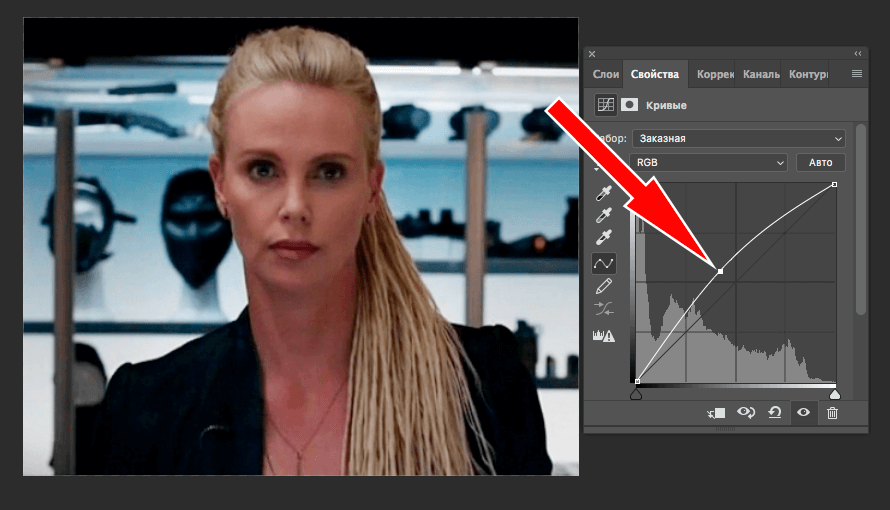 Однако, в отличие от Wi-Di Direct на устройствах Android, для эффективной работы Airdrop дополнительно требуется подключение Bluetooth. Это потому, что он использует Bluetooth для поиска телефона с поддержкой AirDrop и Wi-Fi для отправки файлов.
Однако, в отличие от Wi-Di Direct на устройствах Android, для эффективной работы Airdrop дополнительно требуется подключение Bluetooth. Это потому, что он использует Bluetooth для поиска телефона с поддержкой AirDrop и Wi-Fi для отправки файлов.
С помощью AirDrop вы можете выбрать, будут ли вас обнаруживать все или только люди из ваших контактов. Если вы решите поделиться только со своими контактами, вам и получателю необходимо войти в iCloud.
Если ваш смартфон изначально не имеет Wi-Fi Direct или вы хотите передавать свои мобильные фотографии между iPhone и устройством Android, вы все равно можете использовать этот метод для отправки файлов и фотографий между устройствами через приложения для обмена файлами. Подробнее об этом позже.
Статьи по теме Bluetooth Аналогично Wi-Fi Direct, но ограниченным по сравнению с ним, Bluetooth — это хорошо известный и популярный способ отправки фотографий без потери качества.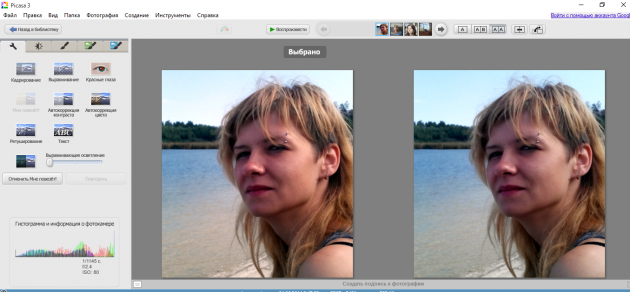 Чтобы отправлять ваши мобильные фотографии через Bluetooth, как на отправляющем, так и на принимающем устройствах должен быть включен Bluetooth, и они должны быть сопряжены.
Чтобы отправлять ваши мобильные фотографии через Bluetooth, как на отправляющем, так и на принимающем устройствах должен быть включен Bluetooth, и они должны быть сопряжены.
Чтобы выполнить сопряжение устройств, вам нужно зайти в настройки Bluetooth и нажать на устройство, с которым вы хотите соединиться. Вам могут дать пароль или попросить создать его самостоятельно. Тот же пароль на устройстве отправителя должен быть введен на принимающем устройстве для установления соединения.
После подключения устройств перейдите к изображениям, которые вы хотите отправить, и выберите их, а затем коснитесь параметра, чтобы отправить или поделиться файлами. Выберите обмен через Bluetooth, и файлы должны начать отправку. Возможно, вам придется подтвердить или принять файлы на принимающем устройстве.
По сравнению с Wi-Fi Direct Bluetooth работает намного медленнее и ограничивает ваше соединение только одним устройством за раз. Кроме того, оба устройства должны находиться в пределах 10 м друг от друга, иначе соединение прервется.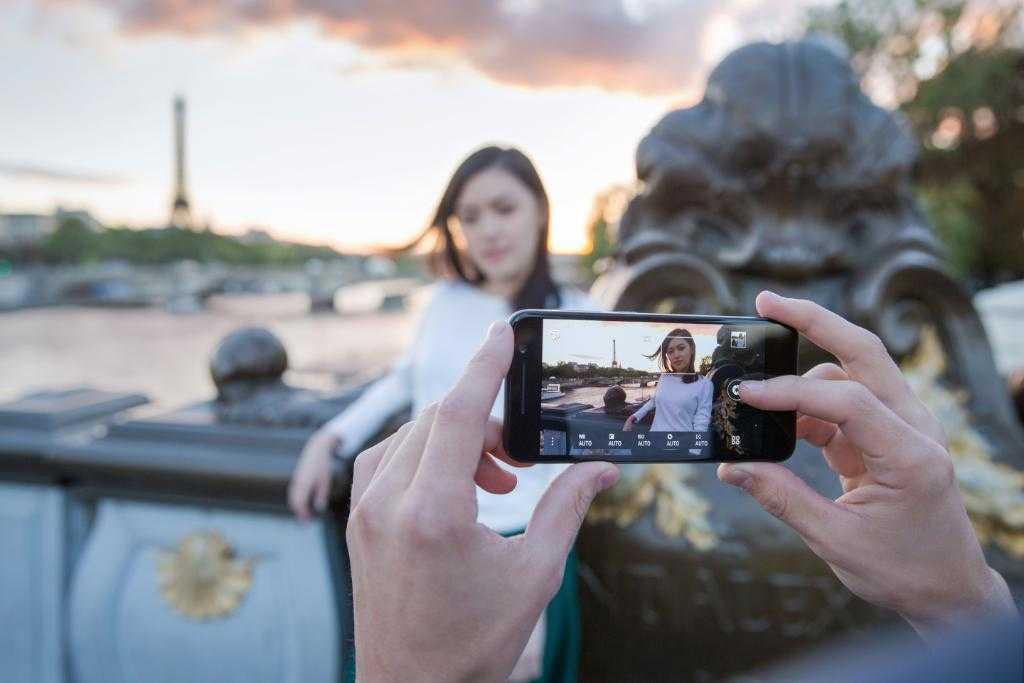
Старая добрая электронная почта — это хороший способ поделиться своими мобильными фотографиями без потери качества изображения. Все, что вам нужно, это адрес электронной почты получателя, и все готово. Вам даже не нужно предварительно загружать фотографии на компьютер. Вы можете отправить свои фотографии по электронной почте прямо со своего смартфона.
Отправить кому-нибудь фотографии с телефона по электронной почте довольно просто. Все, что вам нужно сделать, это найти фотографию, которой вы хотите поделиться на своем телефоне. Нажмите на значок «Поделиться» и выберите опцию электронной почты. После ввода адреса электронной почты получателя изображение будет отправлено им по электронной почте.
Однако отправка фотографий по электронной почте имеет свои недостатки. Существует ограничение на размер файлов и их количество, которое вы можете отправить за раз. Итак, если у вас есть много фотографий, которыми вы хотите поделиться, и они занимают много места, электронная почта может быть не лучшим вариантом для вас.
Приложения для обмена файлами упрощают отправку несжатых фотографий между устройствами. Они работают по тому же принципу, что и W-Fi Direct, когда одно устройство становится точкой доступа, а другое устройство подключается к нему.
Существует множество подобных приложений для обмена файлами, таких как очень популярный SHAREit, Send Anywhere, ES File Explorer, Google Files Go и многие другие.
Чтобы вы могли использовать этот метод для обмена мобильными фотографиями, на обоих устройствах должно быть установлено одно и то же приложение для обмена файлами. Приложения для обмена файлами особенно полезны на устройствах, которые не имеют встроенной поддержки Wi-Fi Direct.
Приложения для обмена сообщениями В начале этой статьи я упомянул, что при обмене фотографиями в приложениях для обмена мгновенными сообщениями, таких как WhatsApp, они сжимаются, что может привести к снижению качества мобильных фотографий.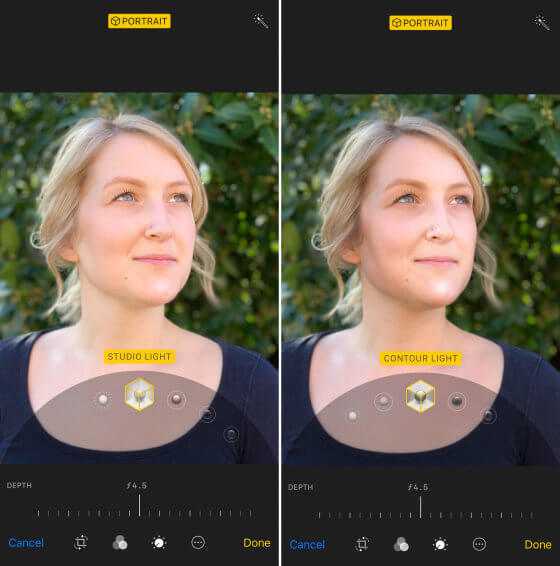 Однако есть способ обойти это и отправить несжатые фотографии с помощью приложения для обмена сообщениями.
Однако есть способ обойти это и отправить несжатые фотографии с помощью приложения для обмена сообщениями.
В WhatsApp, например, вместо выбора варианта отправки фотографии выберите вариант отправки файла. Оттуда перейдите туда, где хранится фотография, которой вы хотите поделиться, и выберите ее для отправки. Фотография будет отправлена в виде несжатого файла.
Конечно, каждое приложение для обмена сообщениями отличается. Но если приложение, которое вы используете, позволяет отправлять фотографии в виде файлов, то, скорее всего, оно позволит вам отправить несжатую фотографию в виде файла.
ЗаключениеКак видите, существует множество способов отправки мобильных фотографий со своего телефона кому-либо еще без потери качества изображения. Какой из них работает лучше всего, зависит от личных предпочтений и ваших конкретных потребностей в то время, например, сколько фотографий вам нужно поделиться и насколько они велики?
По своему личному опыту я обнаружил, что лучший способ отправить много мобильных фотографий за один раз — использовать Wi-Fi Direct.
